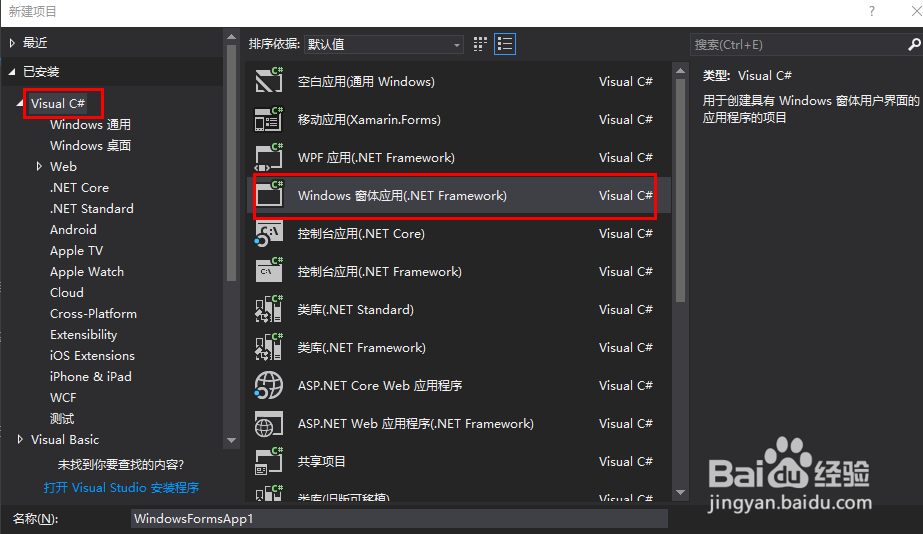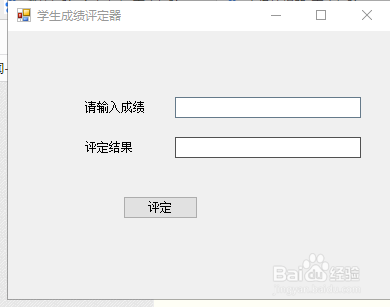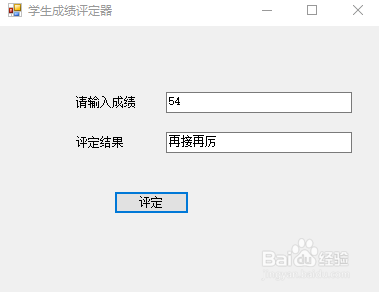1、启动Visual Studio 2017,在菜单中选择文件-->新建--->项目--颍骈城茇->新建项目--->在C#中选择windows 应用程序,设置好该名称和路径,点击确定
2、打开工具箱,将如图中的控件对应的拖放到Form窗体中,摆放好各自对应的位置,修改其Text属性,还可以根据自己的喜好更改它们的name
3、双击【评定】按钮,生成Click事件,在事件中输入如下代码: float score = float.Parse(textBox1.Text); int sscore = (int)score; sscore = sscore / 10; switch(sscore) { case 10: case 9: textBox2.Text = "优秀"; break; case 8: textBox2.Text = "良好"; break; case 7: textBox2.Text = "中等"; break; case 6: textBox2.Text = "及格"; break; case 5: case 4: case 3: case 2: case 1: case 0: textBox2.Text = "再接再厉"; break; default: textBox2.Text = "您的输入不正确,请重新输入!"; break; }
4、代码输入完成,按下F5运行程序,界面成功显示,下图是运行后的界面
5、输入在0-100范围内的成绩,能显示对应的评定
6、若输入的成绩大于100分或小于0分的情况,则会判断给出提示信息“您的输入不正确,请重新输入!”。运行的效果如图